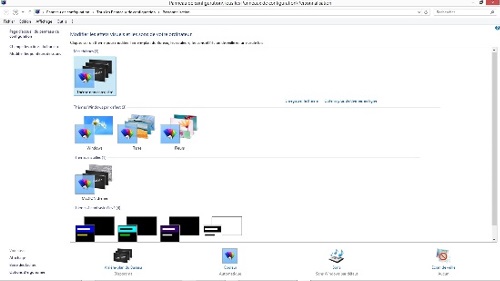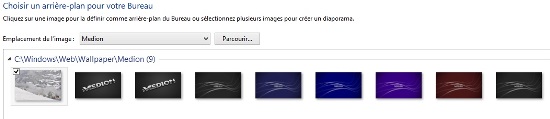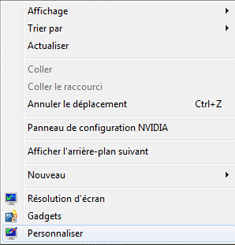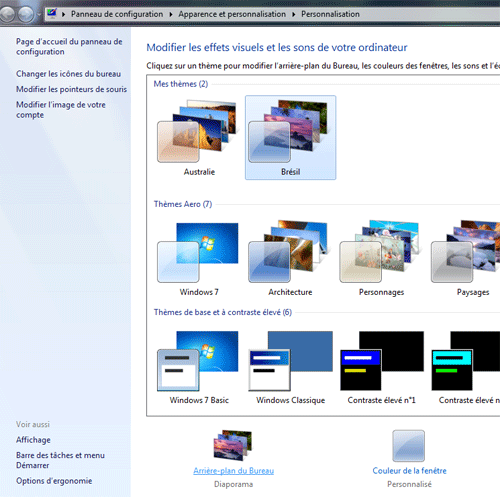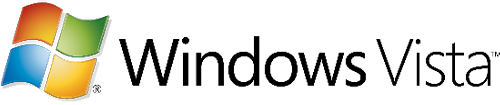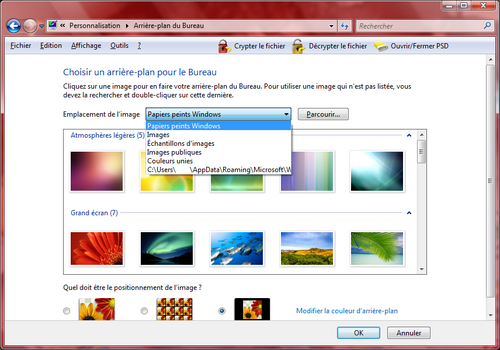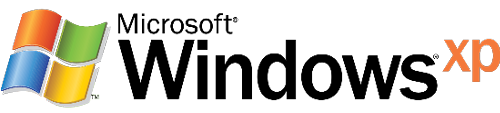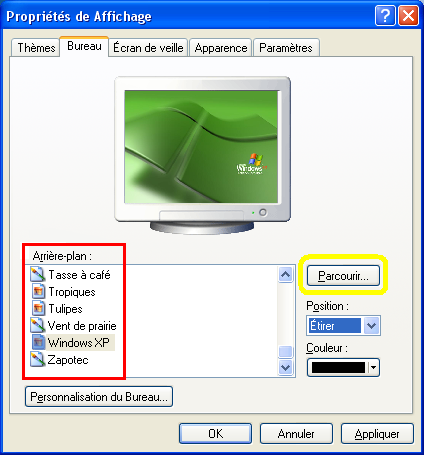fonds d'écran: sports de glisse, les chiens de traîneaux
mardi 5 février 2013 à 17:34Pour tous les amateurs de sports de glisse, quelques photos prises lors de la Grande Odyssée Savoie Mont-Blanc, l'une des plus grande compétitions avec les chiens de traîneaux.

la grande odyssée savoie mont-blanc : les autres sports de glisse ...
Lorsque l'on parle de " sport de glisse " cela évoque la neige, bien sur, mais les plus souvent les sports que l'on peut pratiquer sur des skis ou autres, ici vous découvrirez une autre sorte de " glisse " et de " sport " : le monde des mushers.
"Un musher ou meneur de chiens est un conducteur de traîneaux à neige tiré par un attelage de chien d'attelage, dit traîneau à chiens..."
Si vous ne connaissez pas il faut absolument les découvrir, et si vous connaissez déjà, vous trouverez toutes les indications relatives à cette compétition qui cette année a fait étape à Morillon, dans la vallée du Giffre :
la grande odyssée savoie mont blanc
© www.unesourisetmoi.info

la grande odyssée savoie mont-blanc : les autres sports de glisse ...
Lorsque l'on parle de " sport de glisse " cela évoque la neige, bien sur, mais les plus souvent les sports que l'on peut pratiquer sur des skis ou autres, ici vous découvrirez une autre sorte de " glisse " et de " sport " : le monde des mushers.
"Un musher ou meneur de chiens est un conducteur de traîneaux à neige tiré par un attelage de chien d'attelage, dit traîneau à chiens..."
Si vous ne connaissez pas il faut absolument les découvrir, et si vous connaissez déjà, vous trouverez toutes les indications relatives à cette compétition qui cette année a fait étape à Morillon, dans la vallée du Giffre :
la grande odyssée savoie mont blanc
fonds d'écran sport
une petite série de quelques images pour les passionnés ou pour découvrir ce sport qui mériterait d'être bien plus connu ...© www.unesourisetmoi.info